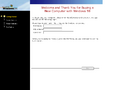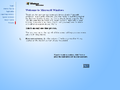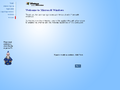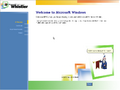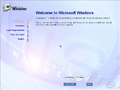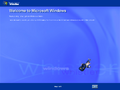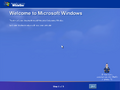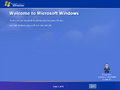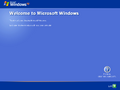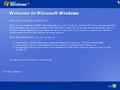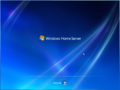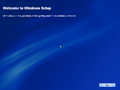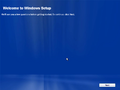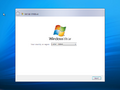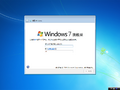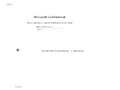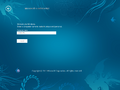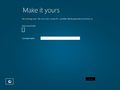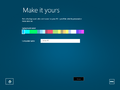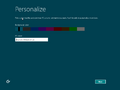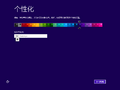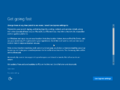全新安装体验
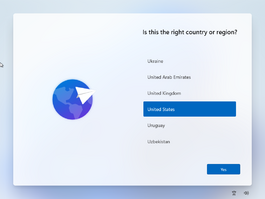
全新安装体验(Out-of-box experience,OOBE),有时也称为首次设置(First Time Setup),是与 Windows、macOS 和其他操作系统相关的安装向导,在用户安装/重置操作系统后启动。OOBE 允许计算机的用户设置其帐户、选择其键盘布局以及操作系统所需的其他重要信息。
历史
Microsoft Windows
在基于 Windows NT 的操作系统中,“Microsoft 全新安装体验”的文件位于 %WinDir%\System32 的 oobe 目录中,主文件为 msoobe.exe。
前身
在真正的全新安装体验出现之前,Windows 3.1 包含一个教程程序,此程序演示如何使用鼠标,并且可以在安装过程中启动。
Windows NT 3.x 中包含一个类似的介绍程序,它向用户展示 Windows NT 是什么以及如何使用它。但是,与 Windows 3.1 中的教程不同,它需要在安装程序之后从程序管理器启动。
在首次引导到 Windows 95 后,将启动一个简单的欢迎程序(WELCOME.EXE),其中包括使用 Windows 95 的提示和指向新老 Windows 3.1 用户的帮助主题的链接,以及注册到 Microsoft 的选项。第二次启动后,可以选择在引导后不再启动欢迎使用程序。Windows NT 4.0 中也包含类似的程序。虽然它经过了轻微的重新设计并继续存在于 Windows 98 预发行版中,但它不再在 Windows NT 5.0 Beta 1 版本中启动,而是在 Beta 2 中返回,尽管完全重新设计。此外,在 Windows 98 的 Beta 2 中,此应用程序还进行了一次重大的界面大修,它首先播放了示例视频,然后播放了示例音轨。它包括指向注册和优化向导的链接,以及显示 Windows 98 新功能的教程。
在 Beta 2 和 3 版本中,还有一个指向 Beta 版指南的链接。Begin(入门)按钮遍历列表,而在第二版中,它更改为关闭(Close)按钮,它只是退出应用程序。
在 Windows Me 中,它是全屏的,现在播放一个显示 Windows Me 新功能的视频。然后,它变成了一个交互式程序,在其中包含这些功能的更多详细信息。
在所述操作系统中,欢迎使用程序被漫游 Windows XP 取代。
Windows 98 和 Me
全新安装体验是在 Windows 98 第二版中引入的。但是,它不会在首次启动时启动,因为此时的 OOBE 旨在由 OEM 自定义,这些 OEM 可以在首次启动时设置 OOBE 的启动。
在 Windows Me 中,引入了 Microsoft Agent 角色 Merlin。OEM 还可以改用自己的 Microsoft Agent 字符或修改助手说出的文本。前者的一个例子是 HP 的特工角色 Victor。Merlin 还在 Office 2000、2001、XP、2003、v.X 和 2004 中作为 Office 助手出现,以及在 Windows XP 中作为搜索伴侣出现。
Windows 2000
Windows 2000 引入了“网络标识向导”,其中正在创建用户帐户。它从 Build 2072 开始在全新安装后启动。相反,从 Windows 9x 升级时,系统会提示用户为每个帐户设置密码,自 Build 1796 以来就是这种情况。从 Windows NT 3.5x 和 Windows NT 4.0 升级时,由于用户信息是从早期版本传输的,因此不会提示用户,而 Windows 9x 只是部分情况。从 Windows XP Build 2276 开始,在全新安装后,它不再启动。
Windows XP(Whistler)和 Server 2003
从 Windows XP Build 2223 开始,全新体验已移植到基于 NT 的 Windows。在此版本中,由于它是从 Windows Me Beta 3 版本复制而来的,因此具有 Windows Me 品牌,没有任何修改。它也不会在最后一个页面之后关闭(它只是循环回到起点),因此必须终止其进程(msoobe.exe)才能退出。OOBE 在从 Build 2257 开始的升级后启动。Merlin 是随 Build 2250 移植的,尽管在接下来直到 Build 2410 的版本中不存在。此外,在此版本中,Windows 产品激活实现到 msoobe.exe 中,且可以使用 /a 开关调用。但是,在 Build 2428 之前,它无法正常工作。
OOBE 在 Windows XP Build 2416 中采用 Luna 风格的设计进行了大修。同样从此版本开始,它在全新安装后启动。Merlin 在 Build 2469 中被 Microsoft Agent 字符“Question Mark”取代。title.wma,OOBE 期间播放的音乐由 Stan LePard[1] 创作,首次出现在 Build 2481 中。它以前出现在 Internet Explorer Starter Kit 中,在元数据中称为“Windows Welcome music”,在 LePard 的 SoundCloud 上称为“Velkommen”。
在 Windows Server 2003 中,OOBE 不起作用,仅用于产品激活。尝试使用 msoobe.exe /f 启动 OOBE 会导致黑屏,直到进程被终止。尽管 OOBE 无法正常工作,但之前的音乐在 Build 3615 中被 Pink Martini 的“No Hay Problema”取代。
Windows Vista(Longhorn)和 Windows 7
由于是从 Windows Server 2003 预发行版中分叉而来的,Milestone 3 中的 OOBE 在后台播放“No Hay Problema”,且与包含在 Windows XP 中相比没有太大变化。
随着 Windows Longhorn Build 4001 中基于 WIM 的安装程序的引入,OOBE 得到了重大更新。它不再具有背景音乐和 MS Agent 角色,并被标记为 Windows 安装程序。从 Milestone 5 开始,OOBE 不再在首次启动时启动。这在开发重置中发生了变化,它回到了 Windows XP 设计,但“问号”字符不存在。
在 Omega-13 分支之后,OOBE 再次缺失,直到 Build 5259 才出现,在那里它进行了规模巨大的重新设计。此外,它还在设置之后和上次重新启动之前直接启动。RC1 对此进行了更改,它在重新启动后启动。最后一页包含一个带有 Windows 徽标的球体。单击它或位于窗口右下角的 Start(开始)按钮将引导用户进入登录屏幕。此类页面在 Windows 7 中删除,它在完成设置后直接将用户引导至登录屏幕。Windows 7 还在用户将其网络位置设置为家庭时在 OOBE 中引入了新的“家庭组”页面。
Windows 8 和 8.1
早期的 Windows 8 版本有两个版本的 OOBE:一个是 Windows 7 的设计几乎保持不变,另一个是基于 Redpill 后使用 Metro 接口的新版本。在 Milestone 3 中,旧 OOBE 的壁纸已损坏,但 Microsoft 没有修复此问题。
新的 Metro OOBE 起初是旧 OOBE 的全屏版本。这种情况很快发生了变化,因为后来的版本引入了颜色背景和自定义选项。背景一开始是渐变蓝色,屏幕角落有花朵图案。这些选项后来被删除,在 Developer Preview 中,颜色变为纯色,默认为紫色,后来为绿色。在 8155 之后,它添加了更多颜色并将默认颜色更改为蓝绿色。
Developer Preview 添加了创建 Windows Live ID(现在称为 Microsoft 帐户)的选项。Build 8155 添加了更多颜色并将 Windows live ID 更改为 Microsoft 帐户,Consumer Preview 在 OOBE 中添加了更多自定义选项,并切换回蓝色作为默认颜色。在 Release Preview 中,引入了快速设置以加快 OOBE 速度并添加更多颜色。RTM 将默认颜色改回紫色。
Windows 8.1 将紫色保留为默认背景色,但使用不同的颜色选取器。除此之外,没有太大变化。
Windows 10、10X 和 11
OOBE 没有获得很多新功能,尽管背景颜色已更改为蓝色并且无法再自定义。此设计仍包含在 Windows 10 和 Windows Server 2016 或更高版本的 LTSC 版本中。
在 Windows 10 创意者更新中,OOBE 发生了巨大的变化:为了回应对操作系统数据收集的批评,Express 设置被删除;用户必须手动设置隐私设置,[2]Cortana 在 OOBE 中首次亮相。
Windows 10X 引入了基于 Fluent Design System 的 OOBE 新设计。Windows 10X 取消后,经过一些修改后合并到 Windows 11 中。
对于 Windows 11 的 Home SKU 和 SE SKU,OOBE 需要 Internet 连接和 Microsoft 帐户才能继续设置。此要求不适用于大多数非 Home SKU,包括 Pro(Build 22543 之前)、Education 和 Enterprise。但是,从 Build 22557 开始,它也应用于 Pro SKU。可以通过以下方法绕过此要求:
- (仅适用于 Pro SKU)在“你想要如何设置此设备?”屏幕上选择“注册工作或学校帐户”。在“让我们为你的工作或学校设置”屏幕上,选择“登录选项”,然后选择“域加入”。
- 按 ⇧ Shift+F10 打开命令提示符,然后执行以下命令:
oobe\bypassnro - 在 Windows 安装映像上使用应答文件来执行无人参与的设置。
- 使用锁定的 Microsoft 帐户(例如
no@thankyou.com和任何密码)登录。当出现消息“糟糕,出错了”时,选择 下一步。
在 Build 22567 中,向 OOBE 添加了一个新页面,用于将 Android 手机链接到设备。
经典 Mac OS 和 Mac OS X
Mac OS 8 和 9
在进入 OOBE 之前,系统将播放一些与 Mac OS 相关的剪辑,直到用户开始与系统交互。
Mac OS X Server 1.x(Rhapsody)
Apple Rhapsody Developer Release 2 引入了“Rhapsody 设置助理”,这是一种类似 OOBE 的体验,可以在其中配置操作系统。当设置助理结束时,它将重新启动系统。在 Mac OS X Server 1.0(仅支持 PowerPC)发布后,其名称被简称为“设置助理”。它被移植到 Mac OS X Developer Preview 2 中。
Mac OS X
设置助理在 Mac OS X Developer Preview 3 中重新设计了 Aqua,并在 Mac OS X Public Beta 中进行了大规模更改。
设置助理替换为全屏 OOBE。Mac OS X Cheetah、Puma 和 Jaguar 在进入 OOBE 之前播放了一个短视频剪辑,此剪辑显示了水滴以推广他们的新 Aqua 界面。后者引入了注册/登录 .Mac 订阅。
在 Mac OS X Panther 中使用了新剪辑,且 OOBE 现在在低分辨率显示器上完全全屏显示。
在 Mac OS X Tiger 中使用了此剪辑的重制版。它的背景略浅,并且还有一些与OOBE相关的更改。
Mac OS X Leopard 使用全新的介绍剪辑并更改了 OOBE 的外观,此 OOBE 现在是窗口化的。此外,此版本还引入了登录 Educonnect 订阅的功能,因为它继承了以前的 .Mac 服务。Mac OS X Snow Leopard 中没有太大变化。
Mac OS X Lion 删除了片头剪辑。
Linux
还有一些 Linux 发行版附带 OOBE。OOBE 通常位于使用红帽的 Anaconda 安装程序的发行版中,这意味着它由红帽和 Fedora 环境中的发行版使用。GNOME 3 的更高版本也有一个安装后实用程序。
图库
Windows
Windows 9x
-
Windows 98 第二版 Build 2162A 中的 OOBE
-
Windows 98 第二版 Build 2174A 中的 OOBE
-
Windows 98 第二版 中的 OOBE
-
Windows Me Build 2358 中的 OOBE
-
Windows Me Build 2368 中的 OOBE
-
Windows Me 中的 OOBE
Windows NT-based releases
Windows XP/Server 2003
-
Windows XP Build 2223 中的 OOBE
-
Windows XP Build 2250 中的 OOBE
-
Windows XP Build 2267 中的 OOBE
-
Windows XP Build 2410 中的 OOBE
-
Windows XP Build 2416 中的 OOBE
-
Windows XP Build 2419 中的 OOBE
-
Windows XP Build 2446 中的 OOBE
-
Windows XP Build 2469 中的 OOBE
-
Windows XP 中的 OOBE
-
Windows XP Starter Edition 中的 OOBE
-
Windows Home Server 中的 OOBE
Windows Vista/7
-
Windows Longhorn Build 4001 中的 OOBE
-
Windows Longhorn Build 4005 中的 OOBE
-
Windows Vista Build 5259 中的 OOBE
-
Windows Vista 中的 OOBE
-
Windows 7 中的 OOBE
Windows 8.x
-
Windows 8 Build 7878,已 redpill
-
Windows 8 Build 7927,已 redpill
-
Windows 8 Build 8002,已 redpill
-
Windows 8 Build 8008,已 redpill
Windows 10 及以上版本
-
Windows 10 版本 1507 至 1607
-
同上一个,在 Build 14278(rs1)
-
Windows Server 2016 及以上版本
-
Windows 10 创意者更新及以上版本
经典 Mac OS 和 Mac OS X
-
Mac OS 8.6 中的 OOBE(Mac OS 设置助理)
-
Mac OS X Server 1.2 v3 中的 OOBE(设置助理)
-
Mac OS X Cheetah、Puma 和 Jaguar 中的 OOBE
-
Mac OS X Panther 中的 OOBE
-
Mac OS X Tiger 中的 OOBE
-
Mac OS X Leopard 和 Mac OS X Snow Leopard 中的 OOBE
-
Mac OS X Lion 中的 OOBE
-
macOS Big Sur 中的 OOBE
Linux
-
Red Hat Linux 9.0 中的 OOBE
-
Fedora Core 1 中的 OOBE
引用资料
- ↑ https://soundcloud.com/stanlepard/windows-98-velkommen
- ↑ Windows 10 创意者更新将重新调整隐私设置,此举不太可能取悦任何人. Ars Technica. 2017 年 1 月 11 日. 检索于 2021 年 11 月 14 日.